Win10正式版怎么让壁纸自动换?Win10壁纸自动切换设置方法!
时间:2017-04-06 来源:互联网 浏览量:
单一的壁纸你是否已经看腻,快来随小编一起来设置不一样的桌面壁纸,让它自动变换不同的壁纸!
设置方法:
1、在桌面单击右键,点击【个性化】;
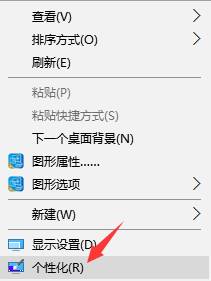
2、在左侧默认选择了背景;
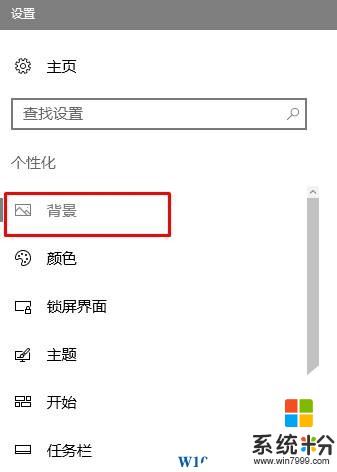
3、在右侧【背景】下拉菜单选择【幻灯片放映】,点击浏览器来选择壁纸文件夹;
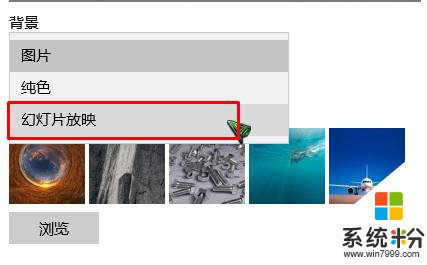
4、在更改图片频率中设置更换壁纸的时间即可,如果你喜欢不按套路出牌,可以在下面勾选“无序播放”,壁纸就会随机变换了!
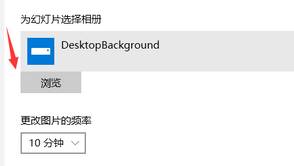
以上就是小编给大家分享的自动切换壁纸的设置方法!
设置方法:
1、在桌面单击右键,点击【个性化】;
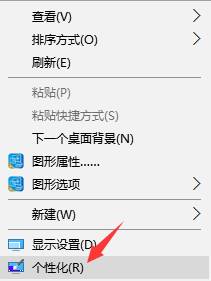
2、在左侧默认选择了背景;
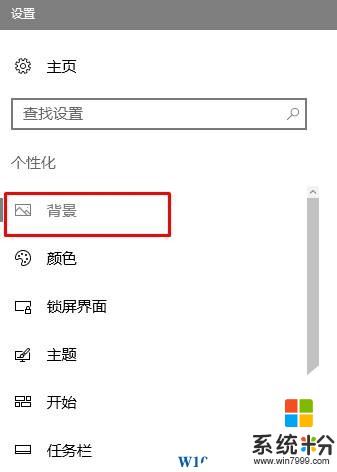
3、在右侧【背景】下拉菜单选择【幻灯片放映】,点击浏览器来选择壁纸文件夹;
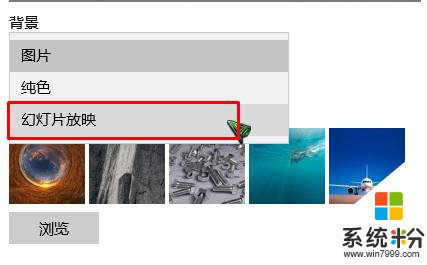
4、在更改图片频率中设置更换壁纸的时间即可,如果你喜欢不按套路出牌,可以在下面勾选“无序播放”,壁纸就会随机变换了!
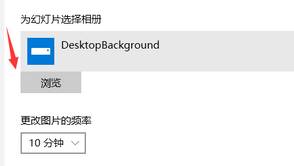
以上就是小编给大家分享的自动切换壁纸的设置方法!
我要分享:
相关教程
- ·win10如何设置自动换壁纸 win10壁纸替换怎么设成自动
- ·win10如何设置自动更新壁纸|win10自动更换壁纸的设置方法
- ·win10怎么更换桌面壁纸;桌面壁纸能否自动更换
- ·如何使用win10桌面壁纸切换 桌面壁纸自动切换软件有哪些
- ·win10怎么设置自动更新壁纸,win10设置自动更新壁纸的方法
- ·Win10如何让背景定时更换?Win10系统自动更换壁纸设置方法
- ·桌面文件放在d盘 Win10系统电脑怎么将所有桌面文件都保存到D盘
- ·管理员账户怎么登陆 Win10系统如何登录管理员账户
- ·电脑盖上后黑屏不能唤醒怎么办 win10黑屏睡眠后无法唤醒怎么办
- ·电脑上如何查看显卡配置 win10怎么查看电脑显卡配置
win10系统教程推荐
- 1 电脑快捷搜索键是哪个 win10搜索功能的快捷键是什么
- 2 win10系统老是卡死 win10电脑突然卡死怎么办
- 3 w10怎么进入bios界面快捷键 开机按什么键可以进入win10的bios
- 4电脑桌面图标变大怎么恢复正常 WIN10桌面图标突然变大了怎么办
- 5电脑简繁体转换快捷键 Win10自带输入法简繁体切换快捷键修改方法
- 6电脑怎么修复dns Win10 DNS设置异常怎么修复
- 7windows10激活wifi Win10如何连接wifi上网
- 8windows10儿童模式 Win10电脑的儿童模式设置步骤
- 9电脑定时开关机在哪里取消 win10怎么取消定时关机
- 10可以放在电脑桌面的备忘录 win10如何在桌面上放置备忘录
最新win10教程
- 1 桌面文件放在d盘 Win10系统电脑怎么将所有桌面文件都保存到D盘
- 2 管理员账户怎么登陆 Win10系统如何登录管理员账户
- 3 电脑盖上后黑屏不能唤醒怎么办 win10黑屏睡眠后无法唤醒怎么办
- 4电脑上如何查看显卡配置 win10怎么查看电脑显卡配置
- 5电脑的网络在哪里打开 Win10网络发现设置在哪里
- 6怎么卸载电脑上的五笔输入法 Win10怎么关闭五笔输入法
- 7苹果笔记本做了win10系统,怎样恢复原系统 苹果电脑装了windows系统怎么办
- 8电脑快捷搜索键是哪个 win10搜索功能的快捷键是什么
- 9win10 锁屏 壁纸 win10锁屏壁纸设置技巧
- 10win10系统老是卡死 win10电脑突然卡死怎么办
